PDFelement - Éditeur de PDF puissant et simple
Démarrez avec le moyen le plus simple de gérer les PDF avec PDFelement !
La création de fichiers Adobe PDF cryptés présente plusieurs avantages évidents : sécurité, respect de la vie privée et confidentialité, pour n'en citer que quelques-uns. La question qui se pose ici est de savoir comment atteindre ces objectifs ambitieux avec les bons outils en ligne et hors ligne pour la protection et le cryptage des PDF afin que l'expéditeur et le destinataire puissent accéder à ces fichiers protégés.
En voici un exemple : Lorsque vous cryptez des fichiers Adobe PDF et que vous les envoyez par courrier électronique, les destinataires devront décrypter ces fichiers pour pouvoir y accéder. Dans les cas où le destinataire n'a pas accès à la version de bureau d'Adobe Acrobat, il devra également connaître certaines solutions en ligne et même d'autres solutions PDF de bureau qui peuvent être utilisées pour crypter les PDF d'Adobe et les décrypter avec le mot de passe connu.
Alors, quels sont les moyens les plus simples de crypter des fichiers Adobe PDF sur un ordinateur de bureau et avec un outil en ligne qui ne nécessite aucune installation ? Voyons voir.
Partie 1 : Comment créer des fichiers Adobe PDF cryptés hors ligne ?
Dans cette section, nous allons voir comment utiliser l'éditeur Acrobat PDF d'Adobe pour crypter les PDF d'Adobe. Le processus est très simple et facile à apprendre, mais vous pouvez rencontrer des difficultés si c'est votre première fois. Néanmoins, Adobe étant le premier éditeur de PDF du marché, il est bon d'apprendre ce processus de cryptage des fichiers PDF.
Etape 1Ouvrir le PDF dans Acrobat.
Etape 2 Sélectionnez Protéger par mot de passe dans le menu principal Fichier.
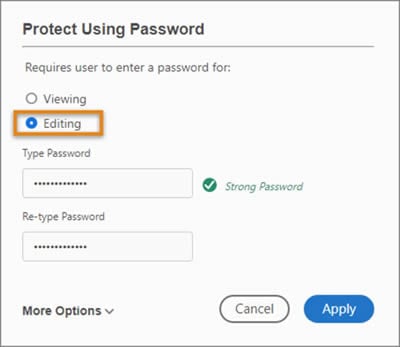
Étape 3 Choisissez le type de mot de passe et saisissez deux fois le nouveau mot de passe.
Étape 4 Cliquez sur le bouton Appliquer pour traiter le cryptage.
Votre fichier est maintenant protégé par un mot de passe avec les restrictions que vous avez sélectionnées. Il s'agit du moyen le plus simple de crypter les PDF d'Adobe dans Acrobat. Mais que faire si vous n'avez pas accès à Acrobat ou si vous n'avez pas votre propre ordinateur à portée de main ? Que pouvez-vous faire en ligne, et de quel outil avez-vous besoin ? Une fois de plus, Adobe vient à la rescousse.
Part 2: How to Encrypt Adobe PDFs Online
Adobe propose une plate-forme PDF en ligne partiellement gratuite, dotée de plusieurs fonctions utiles, dont le cryptage des PDF. Il s'agit essentiellement de la version pour applications web du cryptage de bureau plus puissant des versions Windows et Mac d'Acrobat. Pourtant, il est bien plus pratique d'utiliser ce service en ligne d'une marque connue, même s'il présente plusieurs inconvénients et " accroches " dans le parcours de l'utilisateur.
Étape1 Téléchargez votre PDF sur le portail de cryptage PDF en ligne sur le site Adobe.
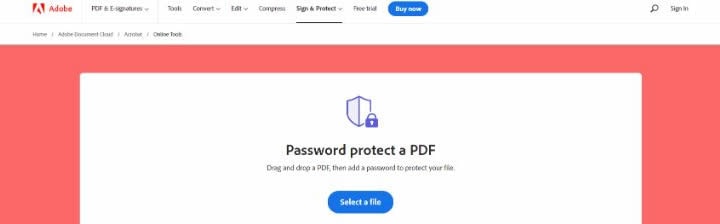
Étape 2 Saisissez deux fois votre mot de passe lorsque vous y êtes invité (seule l'option Ouvrir le mot de passe est disponible ici).
Étape 3 Terminez le processus et téléchargez la version protégée par cryptage du PDF.
Il s'agit d'un moyen simple et rapide de protéger tout fichier PDF par cryptage. Toutefois, il existe certains pièges potentiels en matière de sécurité, comme une connexion Internet non sécurisée ou un appareil compromis. La plupart des entreprises préfèrent utiliser des méthodes hors ligne pour des raisons de confidentialité, etc., mais le SaaS fonctionnant sur un réseau sécurisé est aussi sûr que possible de nos jours. D'où la popularité croissante des outils en ligne, basés sur le cloud.
Ensuite, nous examinerons certaines alternatives d'Adobe pour crypter les PDF d'Adobe.
Partie 3 : Créer un PDF crypté avec l'alternative Adobe - PDFelement
PDFelement est l'éditeur PDF par excellence pour les flux de documents commerciaux modernes. Avec des fonctionnalités allant de la simple organisation ou lecture de PDF à l'édition conviviale de PDF, en passant par des conversions de fichiers précises et l'OCR avancée dans plusieurs langues. L'outil de cryptage, en particulier, nous intéresse dans le cadre de cet article. Elle est inégalée et offre le type de sécurité d'entreprise exigé par les plus grandes organisations du monde, qu'elles soient publiques, privées ou gouvernementales.
 100% sécurité garantie
100% sécurité garantie  100% sécurité garantie
100% sécurité garantie  100% sécurité garantie
100% sécurité garantie  100% sécurité garantie
100% sécurité garantie Etape 1 Ouvrez le PDF en cliquant sur le bouton Ouvrir PDF en bas à gauche ou en faisant glisser le fichier et en le déposant dans l'interface de PDFelement.
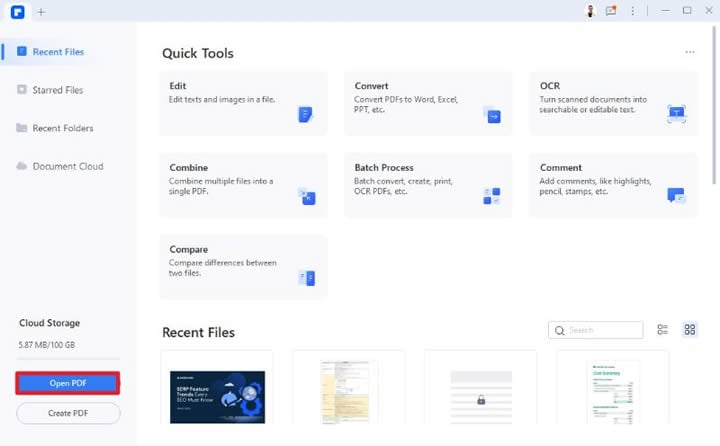
Etape 2 Allez dans l'onglet Protéger (menu supérieur) et cliquez sur Définir le mot de passe.
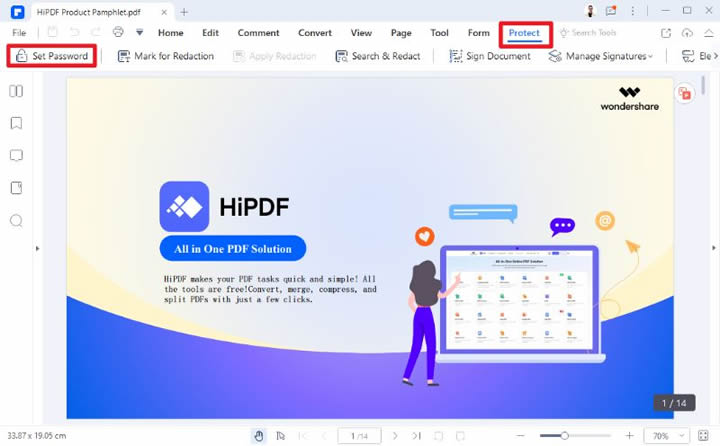
Etape 3 Dans la fenêtre du mot de passe, choisissez le type de mot de passe que vous souhaitez appliquer et saisissez-le dans le champ correspondant.
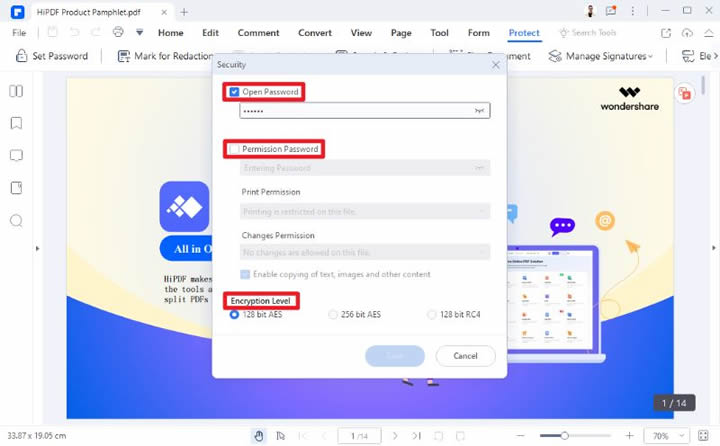
Etape 4 Cliquez sur Appliquer pour verrouiller le document et enregistrer le fichier sous un autre nom si nécessaire.
Rapide, précis et puissant. C'est une bonne façon de décrire PDFelement et sa capacité à protéger vos informations les plus confidentielles contre les piratages les plus sévères. De plus, la version de bureau vous permet d'effectuer le processus de cryptage complet hors ligne afin de ne compromettre vos données à aucun moment.
Bonus : Éditer, convertir, signer et traduire des fichiers Adobe PDF cryptés avec PDFelement
Maintenant que vous savez comment crypter les fichiers Adobe PDF et les sécuriser, nous allons vous présenter certains des autres outils pratiques fournis avec le logiciel. PDFelement. En tant qu'outil complet pour gérer les flux de travail PDF les plus difficiles, vous êtes en droit d'attendre le meilleur, et c'est ce que vous obtiendrez. Jetez un coup d'œil.
 100% sécurité garantie
100% sécurité garantie  100% sécurité garantie
100% sécurité garantie  100% sécurité garantie
100% sécurité garantie  100% sécurité garantie
100% sécurité garantie 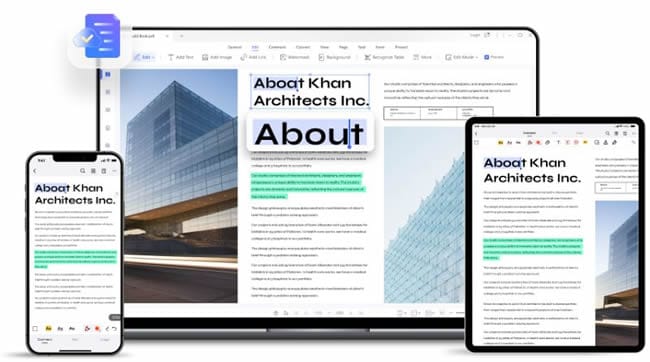
- Édition complète de PDF -Un PDF crypté peut facilement être déverrouillé dans PDFelement, à condition de connaître le mot de passe. Une fois que vous y êtes, vous pouvez modifier n'importe quel élément de contenu du PDF, notamment le texte, les images, les objets, les liens, les informations de pied de page et d'en-tête, les filigranes, les arrière-plans, etc. Les guides et les règles vous aideront à réorganiser la mise en page facilement, et vous pouvez également supprimer ou remplacer le contenu aussi facilement que vous l'ajoutez.
- Conversion précise et rapide des fichiers (vers et à partir de PDF) -PDFelement possède l'un des moteurs de conversion les plus puissants de cette catégorie de produits PDF haut de gamme. Des centaines de formats de documents peuvent être convertis en PDF à l'aide de l'outil Créer PDF, tandis que les PDF peuvent être transformés en plusieurs types de fichiers utiles grâce à l'option Convertir PDF. Ces deux fonctions sont intégrées à la fonction de traitement en masse, ce qui vous évite de devoir traiter les fichiers un par un. Il suffit de les charger dans la bonne file d'attente et de laisser PDFelement faire tout le travail.
- Signature électronique et numérique - Les signatures virtuelles juridiquement valables sont indispensables à toute entreprise, qu'il s'agisse d'une armée d'entrepreneurs unipersonnels ou d'une armée littérale de cadres d'entreprise répartis dans le monde entier. Make signature workflows more efficient with the help of the signature creation and collection tools built into PDFelement and its sister product, Wondershare PDFelement Cloud. Sauvegardez vos précieux contrats et accords sur le cloud, afin que les utilisateurs autorisés puissent y accéder quand ils en ont besoin et où qu'ils soient. PDFelement est également doté d'outils complets de création de formulaires, de conversion, de remplissage, d'extraction de données, etc.
- Traduire des documents ou du texte - L'outil de traduction intégré de PDFelement peut vous aider à franchir la barrière de la langue comme un pro en utilisant les algorithmes de traduction les plus avancés. Il vous offre également la possibilité de traduire des documents entiers ou une seule ligne de texte afin que vous puissiez l'utiliser comme bon vous semble.
Le message final est le suivant : Avantage PDFelement. Si Acrobat est facilement l'outil le plus populaire, il n'est pas nécessairement la meilleure solution PDF. Si vous recherchez un produit abordable, facile à utiliser, doté d'une interface agréable et capable de fonctionner sur plusieurs plateformes, alors PDFelement est exactement ce que vous recherchez. L'ensemble de l'expérience PDF a été simplifié dans cet outil, et c'est le résultat d'années d'écoute réelle de ce que les clients ont à dire, puis de leur donner ce qu'ils veulent. Et ce qu'ils voulaient était, bien sûr, PDFelement !
 100% sûr | Sans publicité |
100% sûr | Sans publicité |



